Introduzione
I produttori di stampanti 3d attingono frequentemente dal pubblico dominio per creare il software di gestione dei propri prodotti ed il firmware più diffuso in assoluto è il Marlin.
Il Marlin è un progetto molto vivace ed in continuo aggiornamento con aggiunte di nuove funzionalità e soprattutto correzione di errori.
Siccome non sempre i produttori rilasciano aggiornamenti, spesso ci troviamo nell’impossibilità di accedere a nuove funzionalità o peggio alla risoluzione di problemi. Un altro buon motivo per aggiornare il firmware è che i produttori rimuovono alcune funzionalità nel processo di personalizzazione che possono essere ripristinate aggiornando.
Con questo tutorial cercheremo di guidare gli utenti anche quelli non tecnici, nella procedura di aggiornamento all’ultima versione del firmware a bordo della propria stampante. Inoltre acquisiremo gli strumenti fondamentali per poter aggiungere via via nuove funzionalità alle nostre stampanti come ad esempio: sensore di fine filamento, autolivellamento, ripristino automatico di una stampa interrotta e altre.
Prerequisiti
Questo tutorial presuppone che l’utente abbia dimestichezza con i computer ed in particolare con l’installazione di software e la manipolazione di file o cartelle.
Per aggiornare il software della nostra stampante avremo bisogno di:
- un pc (macOS, Windows o Linux)
- il software Visual Studio Code
- due plugin per Visual Studio Code
- individuare correttamente marca e modello della propria stampante
Nota: è possibile che un produttore marchi in maniera non chiara la revisione di uno stesso modello di stampante. Ad esempio di Creality Ender 3 ne esistono diverse versioni (v2, pro, x, etc.) ma ciò che potrebbe generare confusione è che a volte lo stesso nome condivide più revisioni. Se non siete sicuri il modo migliore per capire quale revisione possedete è identificare la scheda madre della stampante.
Installazione
Procediamo all’installazione di Visual Studio Code. Per i dettagli affidatevi alle istruzioni fornite sul sito del fornitore.
Una volta completata l’installazione di VSCode, procederemo all’installazione del plugin PlatformIO IDE.
- Selezionare le estensioni (in alternativa dal menu File/Preferences/Extensions)
- Cercare il plugin PlatformIO IDE
- Selezionare il plugin
- Procedere all’installazione
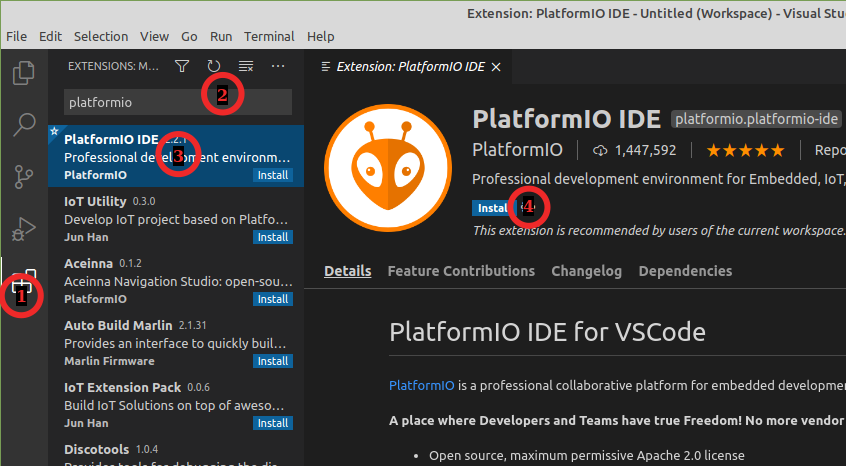
Alla stregua del plugin PlatformIO IDE ora procediamo all’installazione di un plugin di supporto creato dagli stessi sviluppatori del firmware Marlin:
- Selezionare le estensioni (in alternativa dal menu File/Preferences/Extensions)
- Cercare il plugin Auto Build Marlin (basta scrivere marlin)
- Selezionare il plugin
- Procedere all’installazione
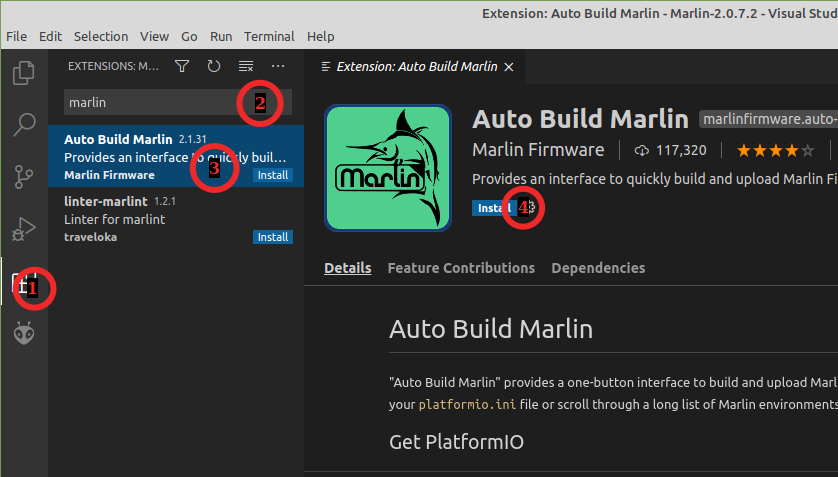
Recuperare il sorgente del firmware
Come anticipato, il Marlin è un progetto molto attivo e quindi ci si potrebbe trovare in dubbio su quale revisione scaricare. In generale è buona norma prendere l’ultima versione stabile (stable) perché collaudata. Qualora si fosse a conoscenza di uno specifico problema già risolto o si volesse specificatamente una funzionalità ancora non rilasciata ufficialmente, si può optare per il ramo (branch) bug-fix.
Per scaricare il sorgente del Marlin (source.zip o source.tar.gz) dell’ultima versione stabile (consigliato): https://github.com/MarlinFirmware/Marlin/releases
Per scaricare una revisione specifica (stable o bug-fix): https://github.com/MarlinFirmware/Marlin
- Cliccare sul selettore del ramo/etichetta (branches/tags) del codice sorgente
- Scorrere la lista fino ad individuare la versione corrispondente al firmware da scaricare
- Attendere il ricaricamento della pagina e cliccare sul pulsante verde “Code” e selezionare “Download ZIP”
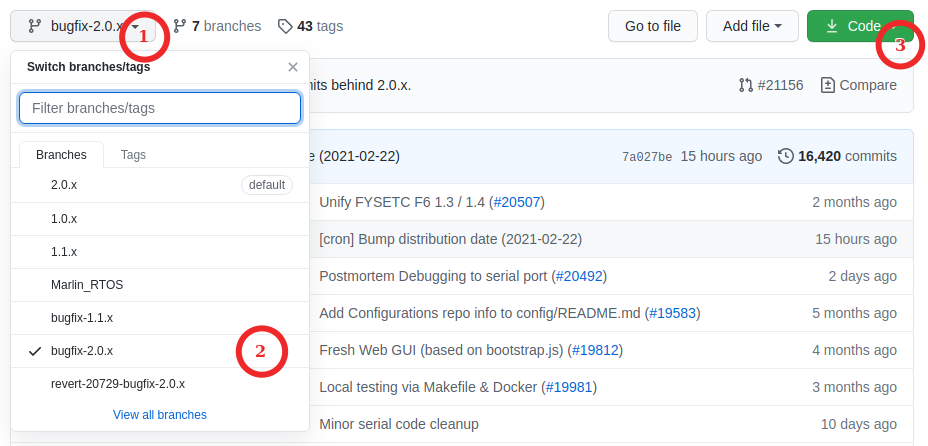
Scaricare le configurazioni
Oramai esistono centinaia di modelli diversi di stampanti 3d e per quanto il firmware sia univoco, esso va adattato alle specifiche caratteristiche di ogni stampante. Per questo il progetto Marlin distribuisce anche le configurazioni predefinite per una moltitudine di stampanti suddivise per produttore, modello ed eventuali varianti.
ATTENZIONE: non si possono scaricare configurazioni qualunque! Esse vanno rigorosamente accoppiate alla stessa versione del firmware che si vuole personalizzare. Quindi una volta deciso quale revisione del firmware scaricare (stabile o bugfix), va obbligatoriamente scaricata la stessa revisione delle configurazioni.
Purtroppo diversamente dal firmware, le configurazioni non hanno un area di rilascio aggiornata, quindi per individuare la revisione desiderata, bisogna selezionare il ramo corrispondente a mano e poi procedere al download.
Le configurazioni del firmware si trovano a questo indirizzo: https://github.com/MarlinFirmware/Configurations
- Cliccare sul selettore del ramo/etichetta (branches/tags) del codice sorgente
- Scorrere la lista fino ad individuare la versione corrispondente al firmware già scaricato
- Attendere il ricaricamento della pagina e cliccare sul pulsante verde “Code” e selezionare “Download ZIP”
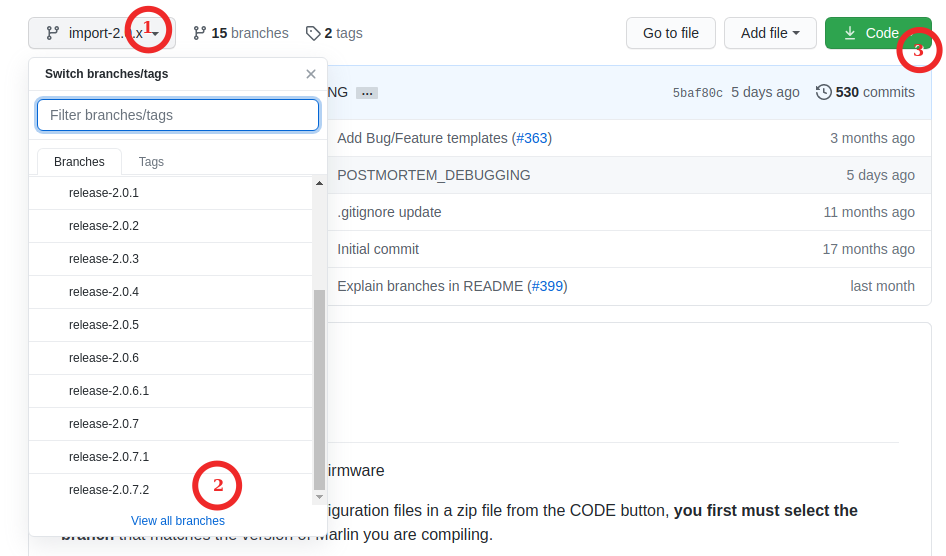
Riepilogo
A questo punto ci troviamo in questa situazione:
- Visual Studio Code installato
- I plugin PlatformIO IDE e Auto Build Marlin installati in VSCode
- Il codice sorgente del firmware Marlin (ad es. Marlin-2.0.7.2.zip per la versione stabile o Marlin-bugfix-2.0.x.zip per la versione bugfix)
- le configurazioni predefinite (ad es. Configurations-release-2.0.7.2.zip per la versione stabile o Configurations-bugfix-2.0.x.zip per la versione bugfix)
Nella seconda parte del tutorial, vedremo come identificare le configurazioni della nostra stampante, importarle nel ramo principale del firmware, compilare e finalmente creare il nostro firmware aggiornato!
